إضافة لمسة شخصية
بإمكانك تخصيص iMac عن طريق تغيير خلفية الشاشة وتخصيص سطح المكتب والمزيد.
تغيير خلفية الشاشة. اختيار المظهر المراد لجهاز Mac. افتح إعدادات النظام، انقر على خلفية الشاشة، ثم اختر خلفية الشاشة المرادة. يمكنك تحديد نفس الصورة كخلفية للشاشة وشاشة توقف أو تحديد صورة مختلفة لكل منهما.

إضافة الأدوات إلى سطح المكتب. احتفظ بالتطبيقات المفضلة في المقدمة والمنتصف. بإمكانك إضافة أداة الصور إلى سطح المكتب لرؤية الصور من ألبوم أو ذكرى أو إضافة أداة البودكاست لإبقاء برامجك المفضلة في قائمة. انقر على التاريخ أو الوقت في أعلى يسار الشاشة لفتح مركز الإشعارات، ثم انقر على إضافة أدوات لفتح معرض الأدوات وإضافة الأدوات أو إزالتها أو إعادة ترتيبها. بإمكانك سحب أدوات جديدة إلى أي مكان على سطح المكتب أو في مركز الإشعارات.
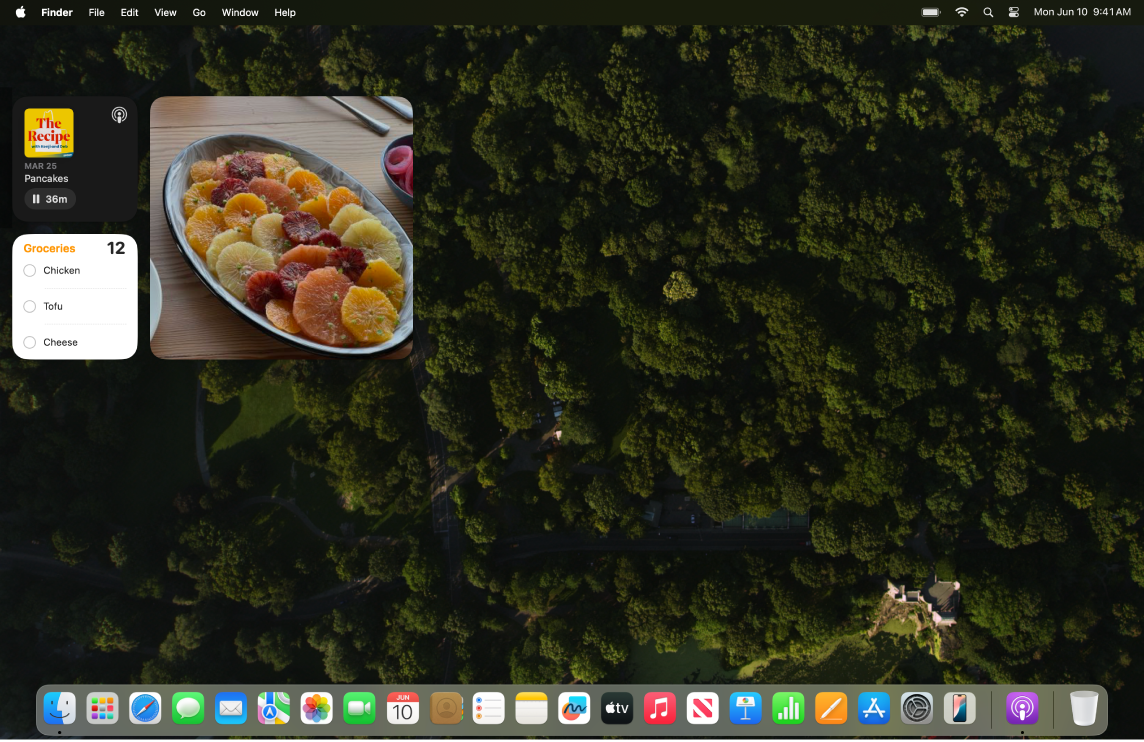
إنشاء ميموجي. بإمكانك إنشاء ميموجي لتمثيل نفسك عبر التطبيقات، بما في ذلك في نافذة تسجيل الدخول على Mac، وكصورة لحساب Apple، وليظهر في "بطاقتي" في جهات الاتصال. افتح إعدادات النظام، انقر على "المستخدمون والمجموعات"، انقر على الصورة الموجودة بجوار اسم تسجيل الدخول. انقر على ميموجي، ثم انقر على 
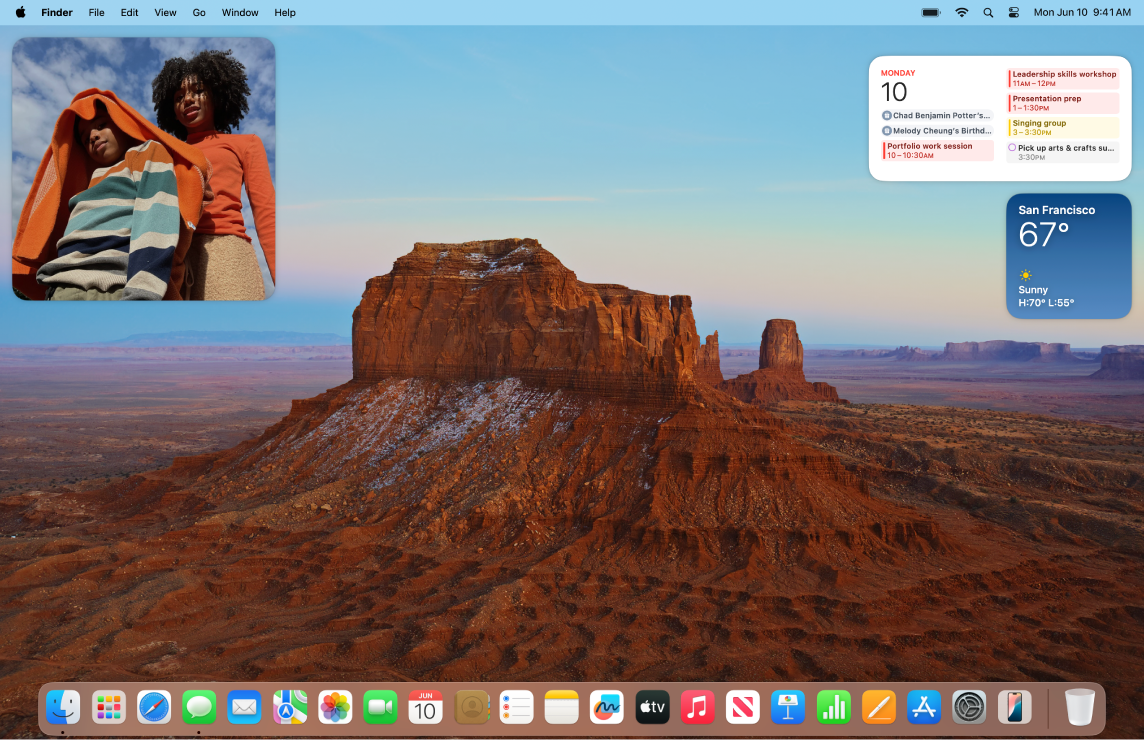
إعداد عدة أسطح مكتب. استخدم إدارة المهام لإعداد عدة مساحات للعمل واللعب عليها. لإنشاء مساحة، افتح مركز التحكم بالضغط على 
